Créez un catalogue de produits avec WordPress gratuitement
Publié: 2022-04-12Certaines entreprises avec un emplacement physique ne vendent pas de produits via Internet pour différentes raisons et préfèrent prendre les commandes par téléphone ou en personne. Si vous exploitez une telle entreprise, vous pouvez augmenter vos ventes hors ligne en créant un site Web de catalogue de produits pour présenter la gamme de vos produits.
Dans cette procédure pas à pas, nous allons vous montrer comment créer un catalogue de produits avec WordPress. Nous vous montrerons étape par étape comment tout configurer et rendre votre site Web opérationnel en un rien de temps.
Commençons!
Qu'est-ce qu'un site Web de catalogue de produits et qui en a besoin ?
Un catalogue de produits en ligne est un site Web qui répertorie différents produits avec des descriptions détaillées pouvant inclure les caractéristiques, les dimensions, le poids, la couleur, les avis des clients, etc. L'idée principale derrière ces sites Web est de présenter les produits, de fournir aux acheteurs toutes les informations nécessaires et de les aider à prendre une décision d'achat.
Les catalogues de produits sont particulièrement utiles aux fabricants qui ne vendent pas leurs produits directement ou aux magasins proposant des ventes en personne qui souhaitent toujours utiliser Internet comme canal de commercialisation pour attirer de nouveaux clients.
Un catalogue en ligne est également pratique pour les commerciaux, les commis de magasin et les gérants, car ils ont la gamme de produits avec tous les détails à portée de main.
Pourquoi votre entreprise a besoin d'un catalogue de produits ?
Avant d'aller plus loin, examinons quelques-uns des avantages de la création d'un site Web de catalogue de produits :
- Attirez de nouveaux clients - vous pouvez atteindre de nouveaux clients potentiels en exécutant un site Web de catalogue de produits utile et facile à utiliser ;
- Fournir un meilleur service - cela améliore considérablement le parcours d'achat lorsque les gens ont toutes les informations sur les produits, les images, les liens, les critiques, etc., en un seul endroit ;
- Augmentez les ventes - en permettant aux clients de rechercher vos produits en ligne, vous pouvez accélérer le processus d'achat dans vos magasins locaux. Étant donné que les clients seront déjà au courant de tous les détails, moins de consultations seront nécessaires ;
- Améliorer l'image de marque - vous pouvez facilement promouvoir le site Web de votre catalogue de produits pour accroître la reconnaissance de votre marque et vous démarquer de vos concurrents.
Ce ne sont là que quelques avantages de la création d'un catalogue de produits pour votre entreprise, mais il peut y en avoir beaucoup d'autres, selon votre créneau.
De quoi avez-vous besoin pour créer un catalogue de produits WordPress ?
Tout d'abord, pour créer un site Web de catalogue de produits avec WordPress, vous avez besoin de quelques prérequis communs comme un nom de domaine, un fournisseur d'hébergement et, bien sûr, WordPress installé. Mais, il est également nécessaire de choisir un plugin fiable qui alimentera toutes les fonctionnalités du site Web et un thème WordPress propre pour donner à votre site une apparence unique.
Bien qu'il soit assez facile de trouver un nom de domaine et d'acheter un plan d'hébergement, il peut être difficile de choisir le bon plugin et le bon thème pour votre site Web parmi des dizaines d'options disponibles.
Pour choisir un plugin et un thème appropriés, vous devez comprendre que tout catalogue de produits est essentiellement un site Web de référencement. C'est pourquoi vous devez rechercher un bon plugin d'annuaire et un thème WordPress d'annuaire léger et pour vous faciliter la tâche, nous vous avons préparé deux articles :
- Un aperçu des plugins d'annuaire WordPress les plus populaires
- Un aperçu des meilleurs thèmes WordPress d'annuaire gratuits
Pour les deux articles, nous avons sélectionné les meilleurs thèmes et plugins disponibles dans le référentiel WordPress, alors n'hésitez pas à les utiliser.
Pour les besoins de ce didacticiel, nous utiliserons HivePress, un plug-in polyvalent gratuit qui vous permet de créer tout type de répertoire et de sites Web de référencement. De plus, nous utiliserons ListingHive, un thème WordPress de liste léger et propre, qui fonctionne main dans la main avec HivePress.
Avant de passer à la partie tutoriel de cet article, jetons un coup d'œil sur un site de catalogue de produits que nous allons créer (nous avons pris comme exemple une niche de fabrication de meubles) :
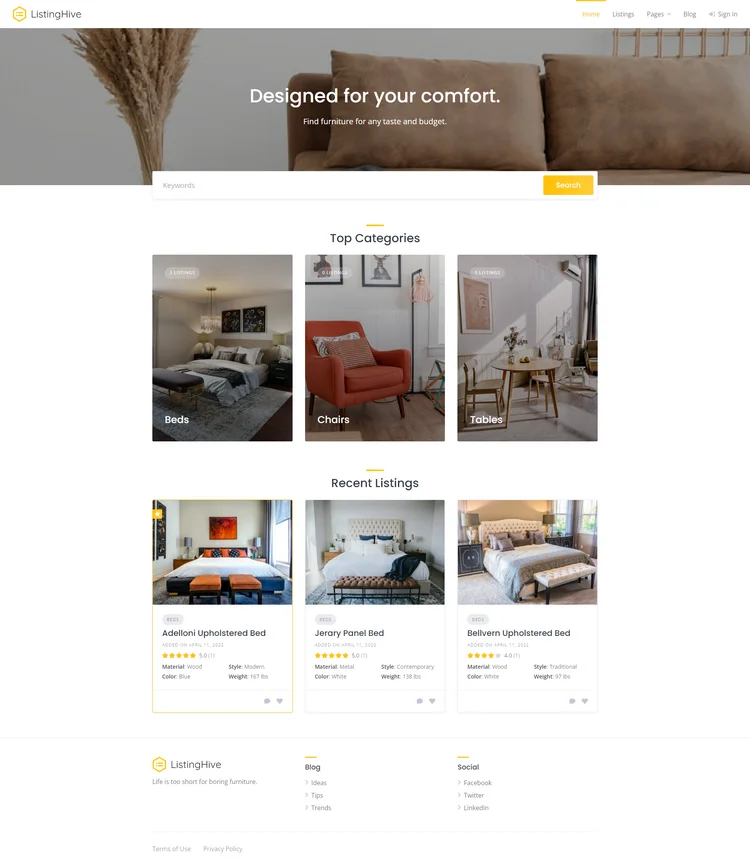
Créer un catalogue de produits WordPress
Nous allons maintenant vous montrer 6 étapes simples qui vous permettent de créer un site Web de catalogue de produits sans une seule ligne de code. Alors, passons à l'installation du thème sans plus tarder !
#1 Installer ListingHive
La première étape consiste à installer ListingHive. C'est un thème gratuit, vous pouvez donc l'installer facilement en accédant à la section WP Dashboard > Appearance > Themes > Add New . Ensuite, utilisez le champ de recherche pour trouver ListingHive et continuez en l'installant et en l'activant.
Une fois que vous aurez installé ListingHive, vous recevrez une recommandation pour installer le plugin HivePress.
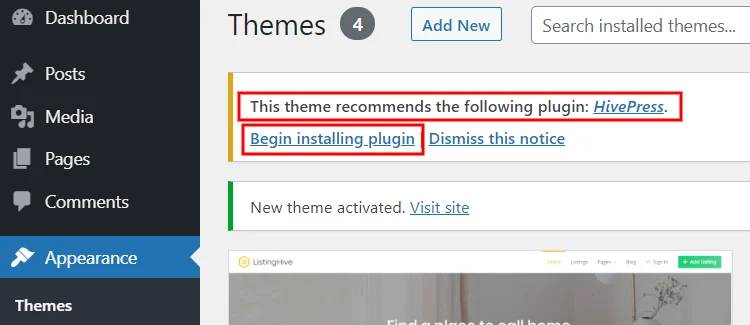
Il est crucial d'installer HivePress car il alimentera la plupart des fonctionnalités de votre site Web de catalogue de produits, alors cliquez sur le lien du plugin recommandé pour l'installer et l'activer.
#2 Installer des modules complémentaires
L'étape suivante consiste à améliorer le site Web de votre catalogue de produits avec des fonctionnalités pratiques qui amélioreront l'expérience utilisateur sur votre site. Il existe plus de 15 extensions HivePress qui vous permettent d'étendre les fonctionnalités de votre site Web sans compromettre la vitesse et les performances.
Par exemple, vous pouvez installer l'extension Favoris pour permettre aux visiteurs du site Web de conserver une liste de listes de favoris ou le module complémentaire Messages pour leur permettre de vous contacter s'ils ont des questions. En outre, il est utile d'installer l'extension Avis, afin que les clients puissent laisser des avis et évaluer vos produits.
Pour installer une extension, accédez à la section WP Dashboard > HivePress > Extensions , recherchez le module complémentaire nécessaire et cliquez sur le bouton Installer .
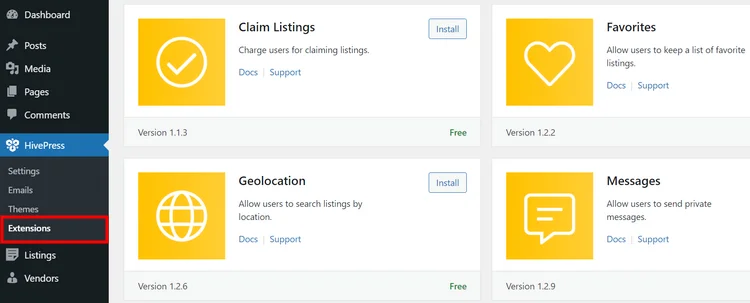
#3 Ajouter des catégories d'annonces
Il est maintenant temps de diviser votre site Web de catalogue de produits en catégories pour faciliter la navigation des utilisateurs. Par exemple, imaginons que vous souhaitiez créer un site Web de catalogue de produits pour un atelier de fabrication de meubles. Vous aurez donc peut-être besoin des catégories de liste "Lits", "Chaises" et "Tables" .

Accédez à la section WP Dashboard > Listes > Catégories pour ajouter une nouvelle catégorie de liste.
Dans cette section, vous pouvez nommer votre catégorie, la décrire et télécharger une image de catégorie. De plus, vous pouvez créer une hiérarchie en ajoutant des sous-catégories (à l'aide d'une option "Catégorie parente") . Par exemple, pour la catégorie "Lits", vous pouvez ajouter des sous-catégories telles que "Lits jumeaux" , "Lits King", "Lits superposés" , etc.
Une fois que vous avez terminé de configurer votre catégorie, cliquez sur le bouton Ajouter une catégorie .
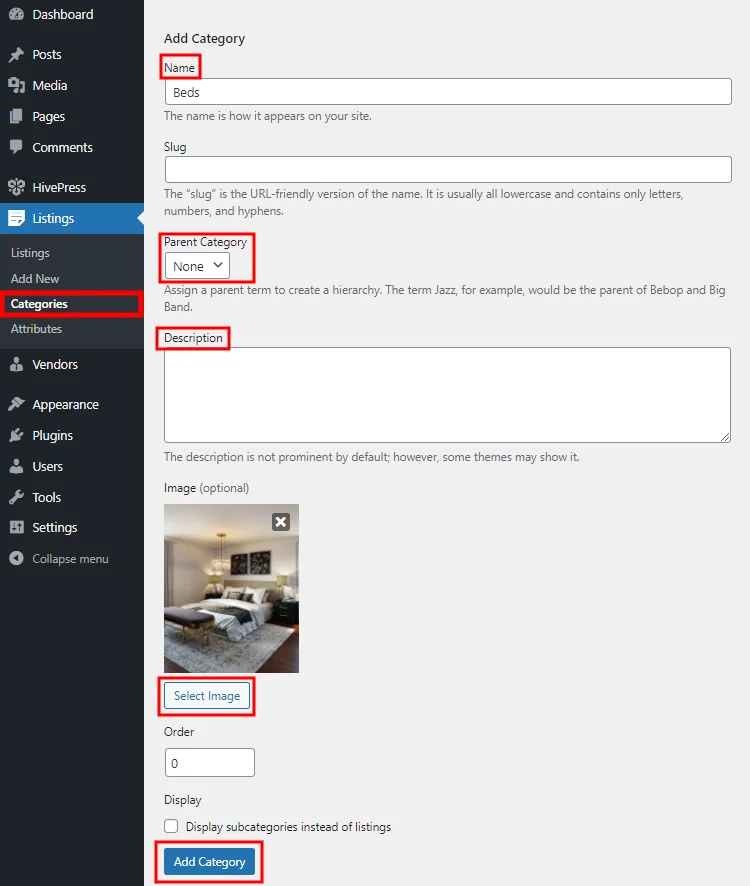
Vous pouvez ajouter autant de catégories d'annonces que nécessaire pour votre site Web de catalogue de produits en suivant les mêmes étapes.
#4 Ajouter des champs de liste personnalisés
Après avoir configuré les catégories d'annonces, vous devez ajouter différents champs d'annonce spécifiques à la niche de votre site Web. Par exemple, si vous souhaitez créer un catalogue de produits pour une entreprise de fabrication de meubles, vous aurez peut-être besoin de champs tels que la couleur, le matériau, le style, etc.
Vous pouvez créer des champs de liste personnalisés dans la section WP Dashboard > Listes > Attributs > Ajouter nouveau . À titre d'exemple, ajoutons un champ « Matériau » afin que vous puissiez indiquer de quoi le produit est fait.
Gardez à l'esprit que lors de l'ajout d'un nouveau champ de liste, vous pouvez le personnaliser dans trois contextes différents. Pour mieux comprendre comment tout fonctionne, configurons-les pour le champ « Matériel » :
- Édition – Ici, vous devez sélectionner un type de champ pour votre attribut. Nous utiliserons le type "Sélectionner" ;
- Recherche – Dans cette section, vous pouvez transformer votre champ de liste en filtre de recherche et permettre aux visiteurs du site Web de filtrer et de trier les produits en fonction de la valeur du champ personnalisé. Pour ce faire, marquez-le simplement comme filtrable et définissez le type de champ de recherche (nous utiliserons le type "Sélectionner") ;
- Affichage – Dans la dernière section, vous pouvez définir comment votre champ personnalisé apparaîtra sur les pages de liste en choisissant les zones de modèle et en définissant son format d'affichage (nous utiliserons ce format d'affichage
%label%: %value%).
Une fois que vous avez fini de personnaliser votre champ de liste, cliquez sur le bouton Publier .
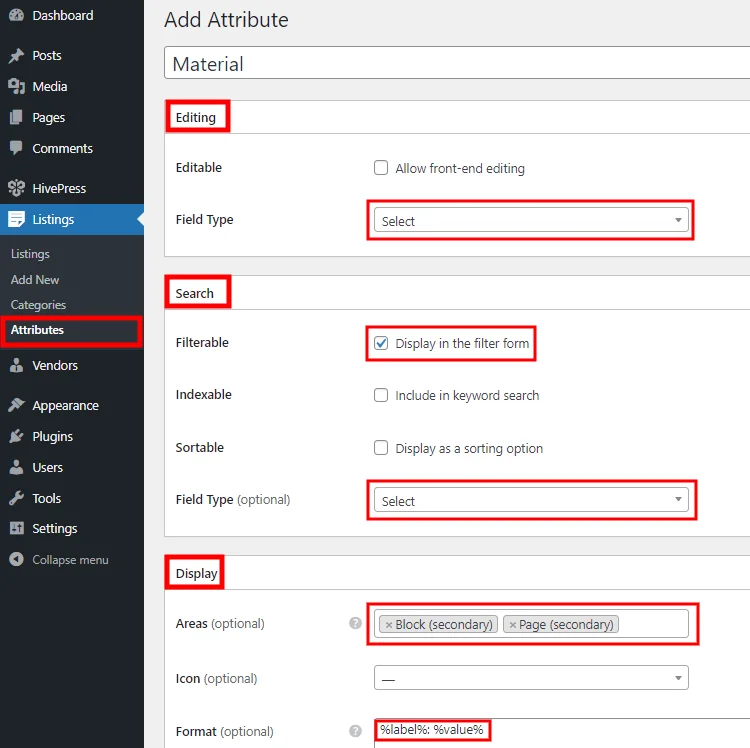
Votre prochaine étape consiste à ajouter les options d'attribut. Cliquez sur le bouton Modifier les options et ajoutez les options que vous souhaitez rendre disponibles pour la sélection.
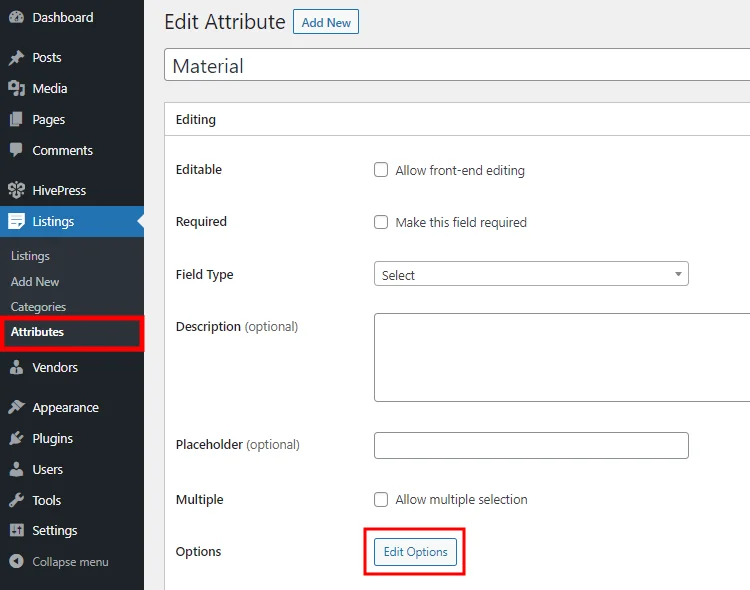
Dans le cas présent, nous ajouterons les options "Bois", "Métal" et "Plastique" .
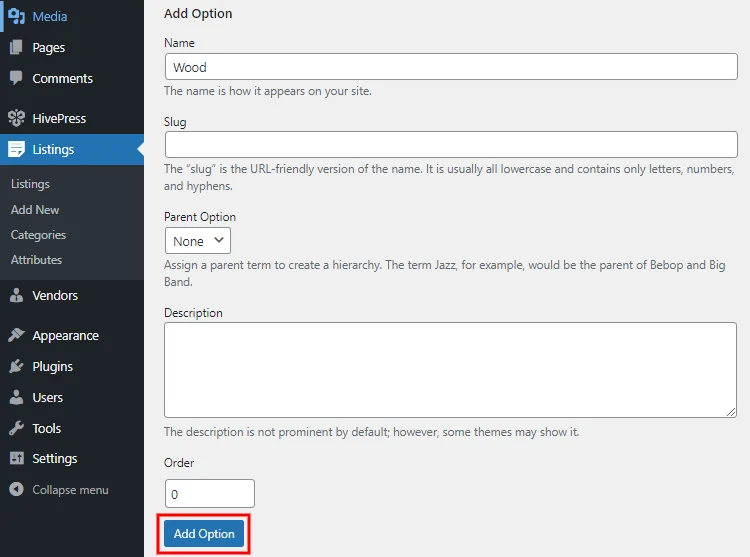
C'est ça! Vous venez de créer le premier champ de liste personnalisé pour votre site Web de catalogue de produits. De même, vous pouvez ajouter autant de champs et de filtres de recherche que nécessaire pour votre catalogue (par exemple, forme, dimensions, poids).
N'oubliez pas non plus que vous pouvez créer des champs spécifiques à une catégorie. Cela peut être très utile pour votre catalogue de produits car vous devrez peut-être indiquer différents détails pour les produits de différentes catégories.
#5 Ajouter de nouvelles annonces
Très bien, essayons maintenant d'ajouter la première liste de produits. Pour ce faire, accédez à la section WP Dashboard > Listings > Add New .
Lorsque vous ajoutez une nouvelle liste de produits, vous pouvez la nommer, ajouter une description et télécharger des images si nécessaire. De plus, dans cette section, vous devrez remplir les champs personnalisés que vous avez créés aux étapes précédentes.
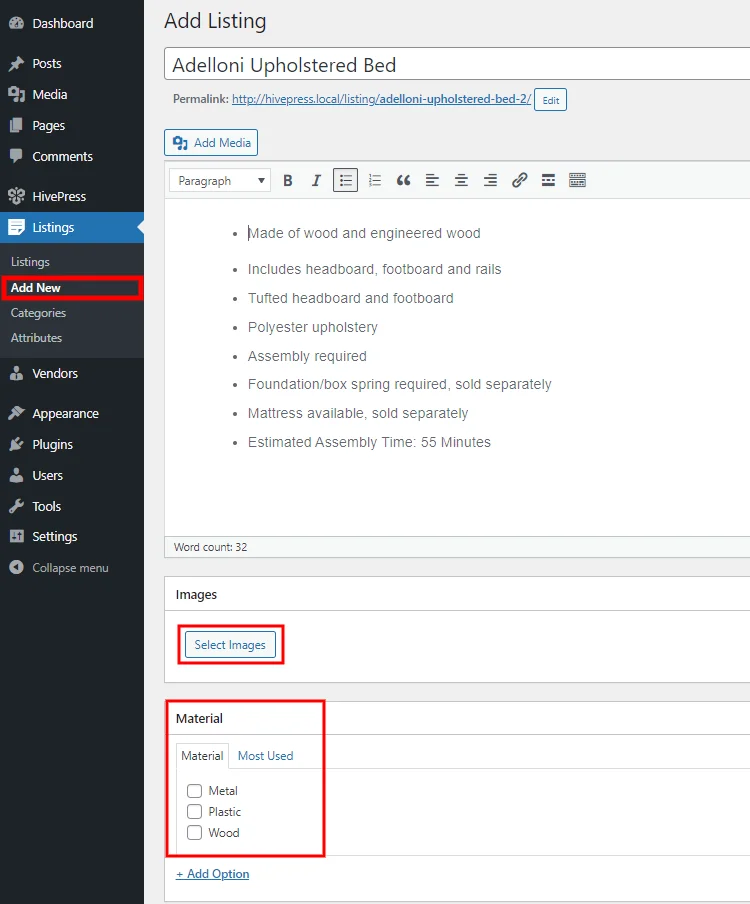
Avant de publier cette annonce, n'oubliez pas de sélectionner la catégorie d'annonce. Ensuite, une fois publiée, vous pouvez vérifier l'apparence de votre annonce sur le front-end.
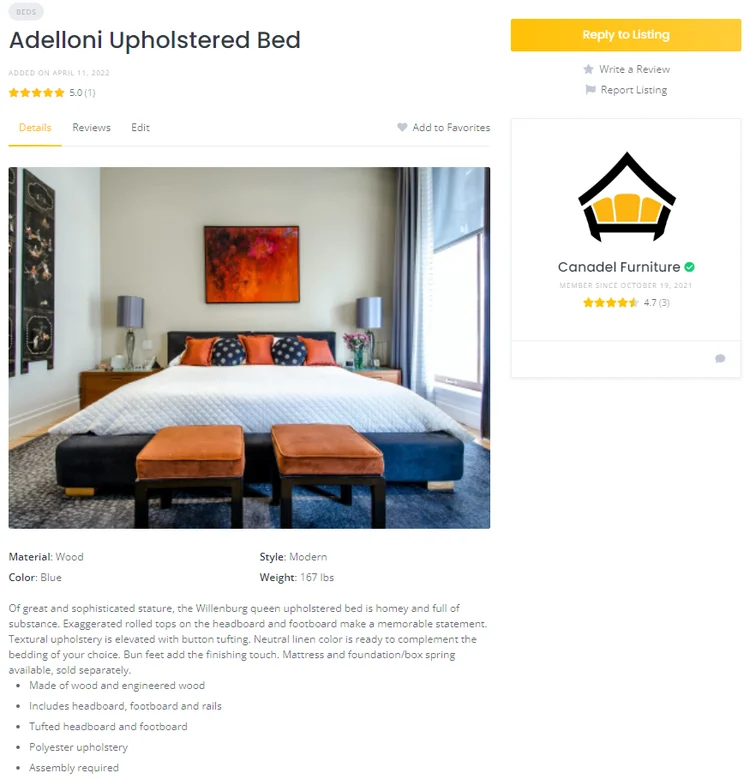
#6 Personnalisez l'apparence de votre site Web
La dernière étape consiste à personnaliser l'apparence de votre site Web de catalogue de produits. C'est aussi simple que bonjour de créer de superbes mises en page à l'aide de l'éditeur de blocs WordPress, qui est intégré à HivePress.
En outre, vous pouvez facilement modifier les couleurs, les polices et les arrière-plans de votre site Web, car ListingHive est entièrement compatible avec WordPress Customizer. Accédez simplement à la section WP Dashboard > Apparence > Personnaliser et jouez un peu pour personnaliser votre site Web comme vous le souhaitez.
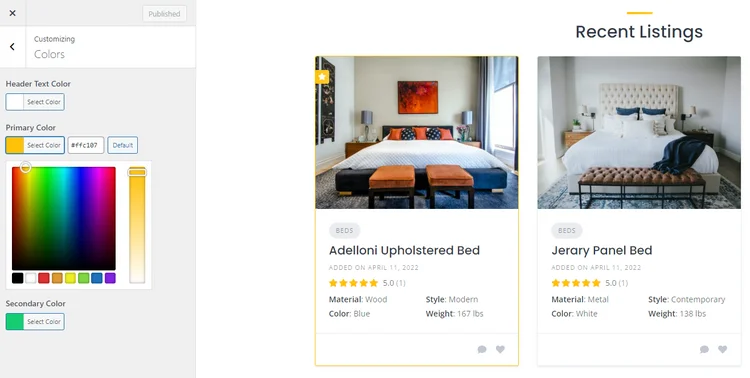
Enfin, la fonctionnalité HivePress Templates vous permet de personnaliser n'importe quelle mise en page HivePress sans écrire une seule ligne de code.
Veuillez consulter le screencast ci-dessous pour avoir une meilleure idée du fonctionnement de la fonction Modèles.
Derniers mots
Cela conclut notre tutoriel sur la création d'un catalogue de produits avec WordPress. Nous espérons que cet article vous a été utile et que vous comprenez maintenant mieux comment créer un site Web de catalogue de produits pour votre entreprise.
Gardez à l'esprit que vous pouvez utiliser le plug-in HivePress et le thème ListingHive chaque fois que vous avez besoin de créer un répertoire ou un site Web de référencement de tout type. Ils sont à la fois gratuits, faciles à utiliser et incluent toutes les fonctionnalités nécessaires prêtes à l'emploi.
Vous pouvez également consulter notre article sur la création d'un site Web d'annuaire gratuitement à l'aide de WordPress.
